1、打开Adobe Photoshop CS5软件,进入软件工作界面;

2、点击【文字工具】,按图示设置好文字的字体和大小参数后,输入要制作闪电效果的文字内容;

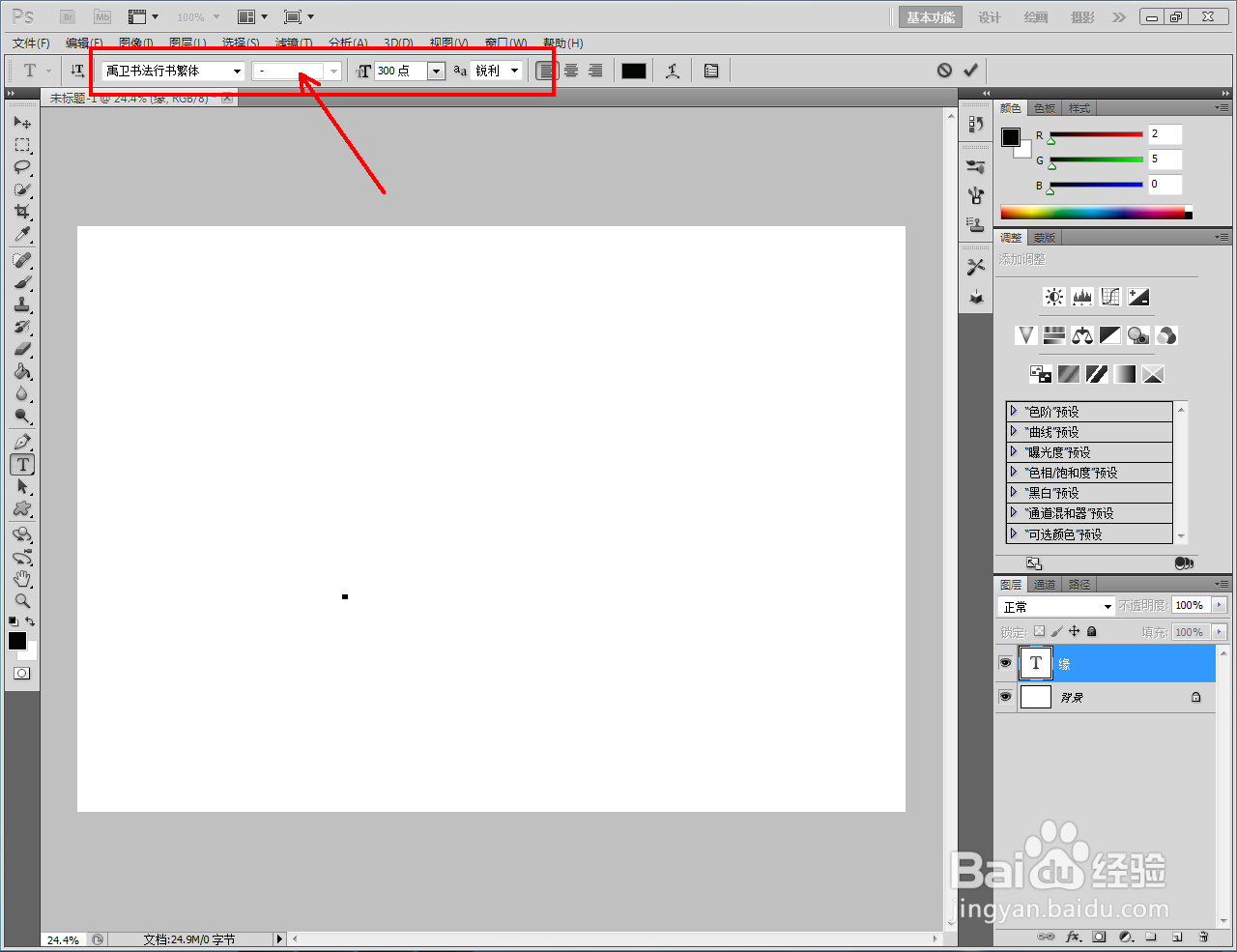


3、双击文字图层空白区域,弹出图层样式设置栏(如图所示);
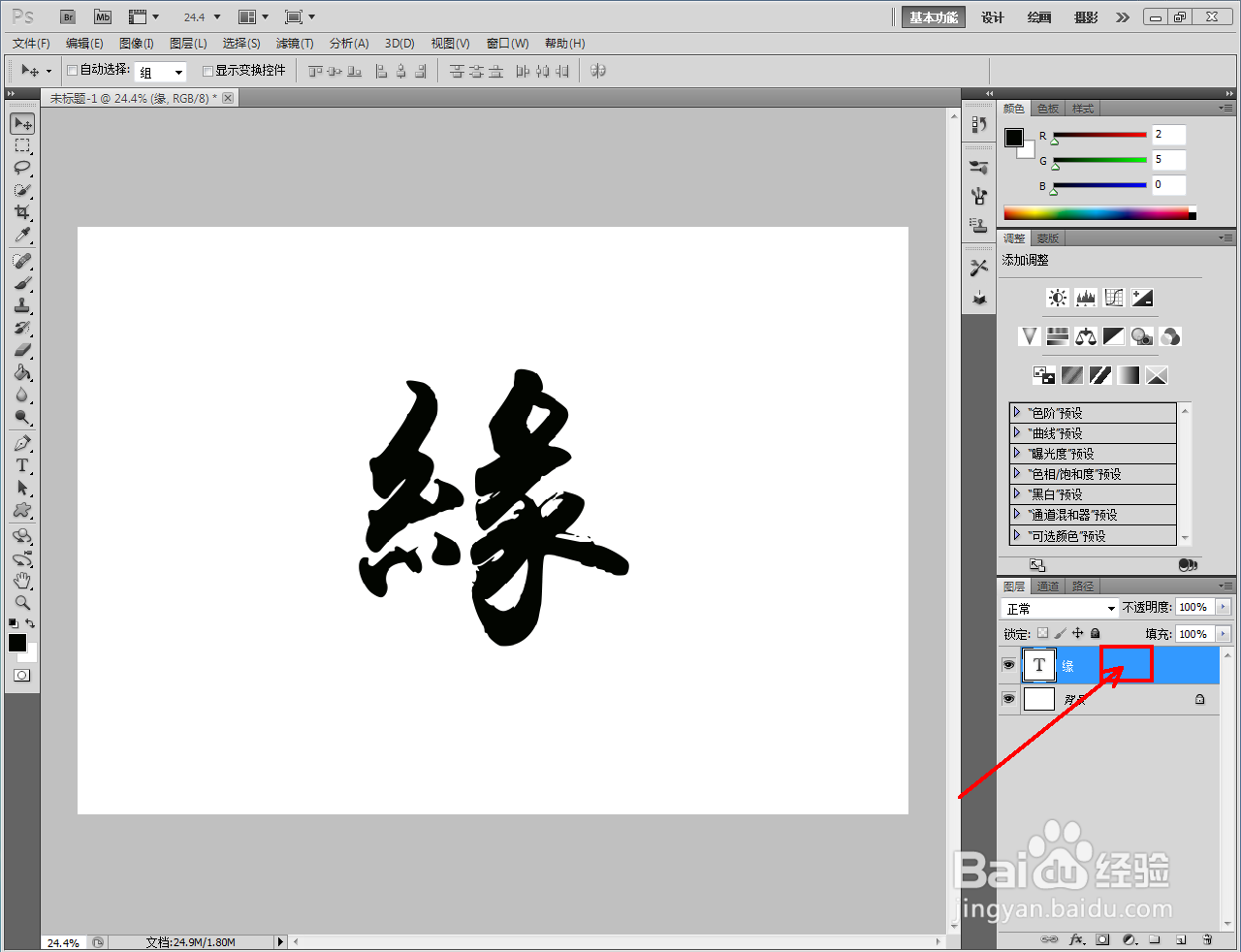

4、按图示设置好图层样式中的【内发光】、【斜面和浮雕】、【颜色叠加】以及【渐变叠加】参数;

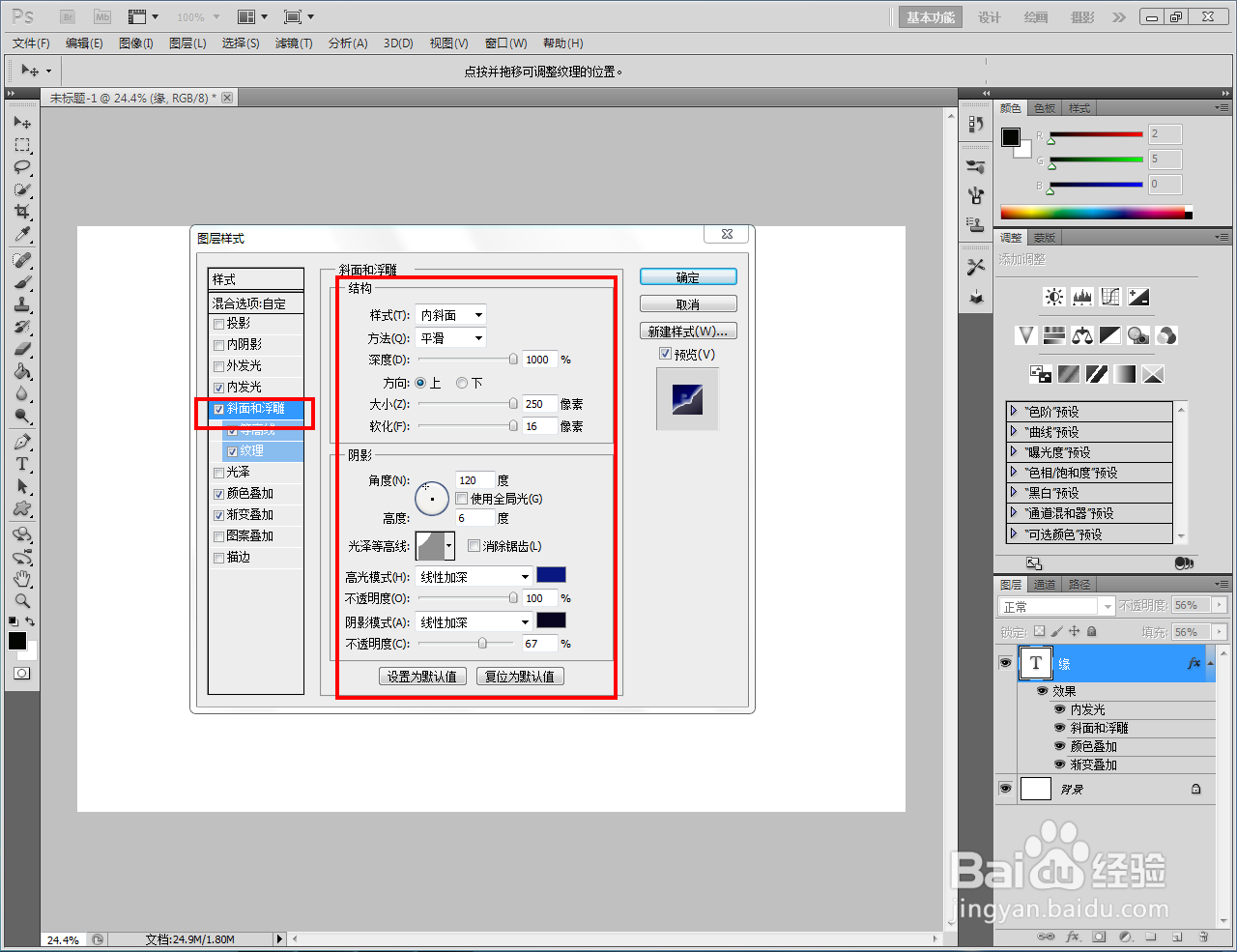




5、完成文字图层样式的设置后,点击【确定】即可。以上就是关于ps闪电效果字制作方法的所有介绍。



时间:2024-10-12 20:45:43
1、打开Adobe Photoshop CS5软件,进入软件工作界面;

2、点击【文字工具】,按图示设置好文字的字体和大小参数后,输入要制作闪电效果的文字内容;

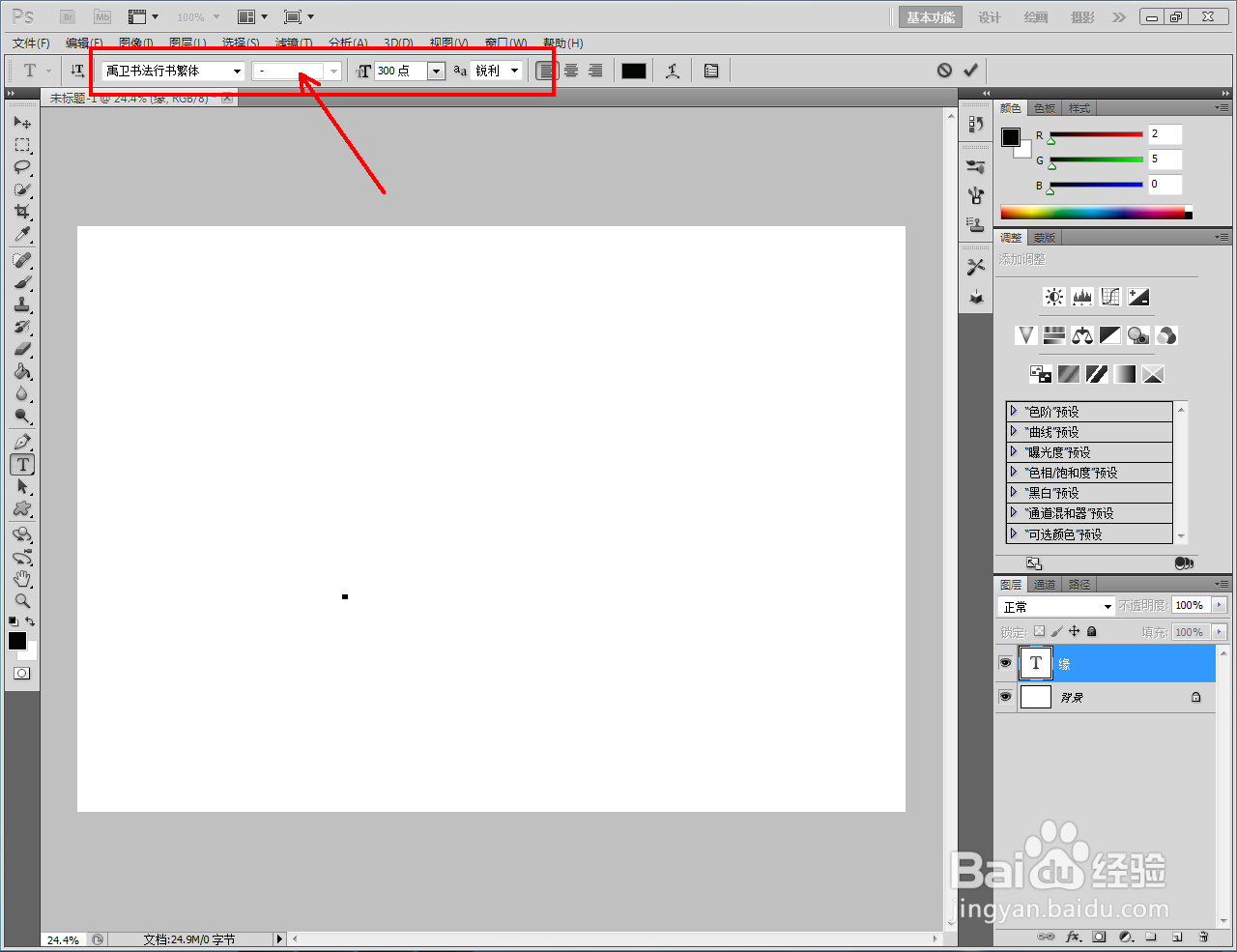


3、双击文字图层空白区域,弹出图层样式设置栏(如图所示);
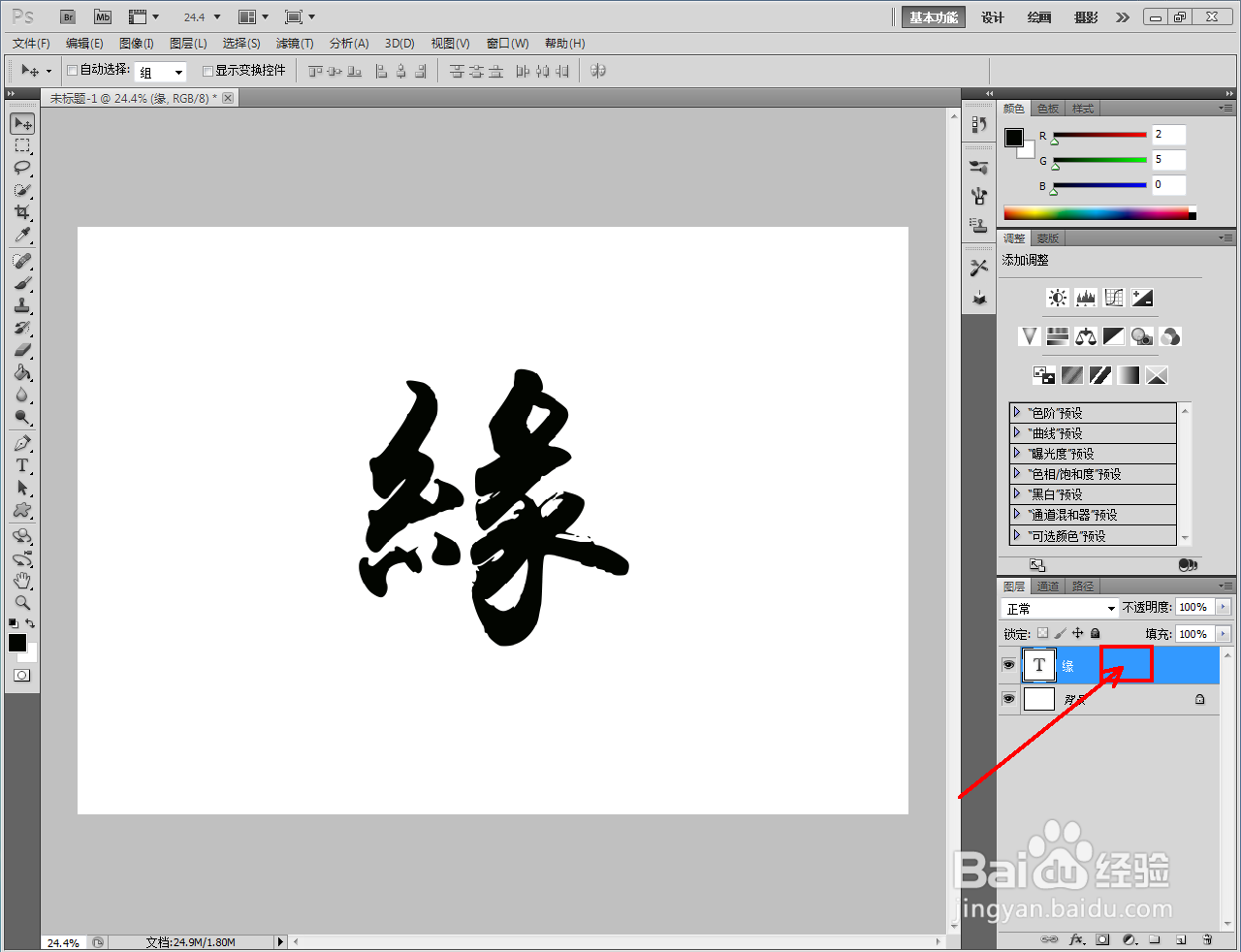

4、按图示设置好图层样式中的【内发光】、【斜面和浮雕】、【颜色叠加】以及【渐变叠加】参数;

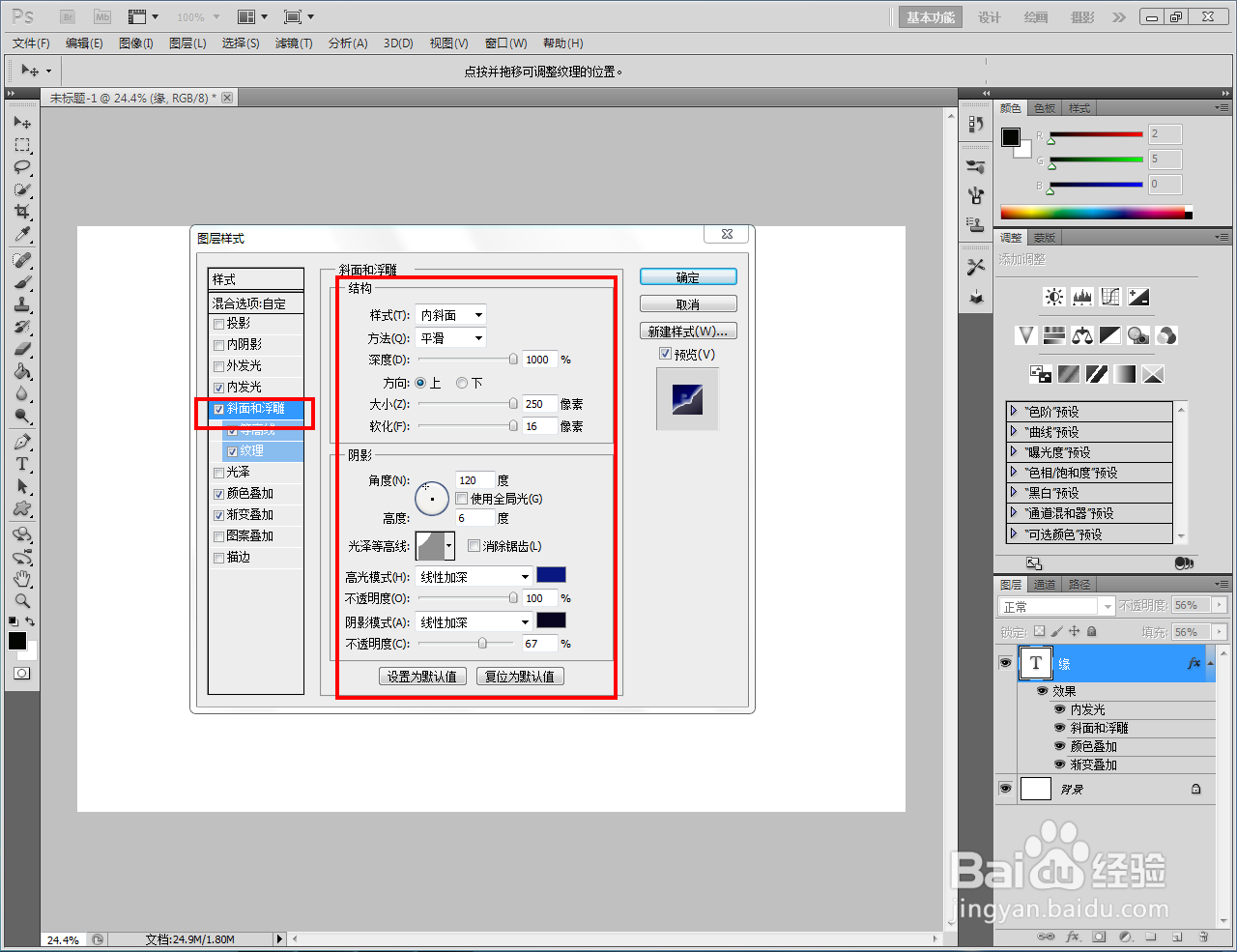




5、完成文字图层样式的设置后,点击【确定】即可。以上就是关于ps闪电效果字制作方法的所有介绍。



